Podręcznik użytkownika Maca
- Witamy
- Nowości w systemie macOS Tahoe
-
- Aplikacje w Twoim Macu
- Otwieranie aplikacji
- Praca z oknami aplikacji
- Dokowanie okien aplikacji
- Używanie aplikacji na pełnym ekranie
- Używanie aplikacji w widoku Split View
- Używanie funkcji Stage Manager
- Pobieranie aplikacji z App Store
- Instalowanie oraz ponowne instalowanie aplikacji z App Store
- Instalowanie i odinstalowywanie innych aplikacji
-
- Zmienianie ustawień systemowych
- Wybieranie obrazka biurka
- Dodawanie i dostosowywanie widżetów
- Używanie wygaszacza ekranu
- Dodawanie użytkownika lub grupy
- Dodawanie konta email oraz innych kont
- Automatyzowanie zadań przy użyciu Skrótów
- Tworzenie Memoji
- Zmienianie obrazka logowania
- Zmienianie języka systemu
- Powiększanie rzeczy widocznych na ekranie
-
- Wprowadzenie do Apple Intelligence
- Tłumaczenie wiadomości i połączeń
- Tworzenie oryginalnych obrazków przy użyciu funkcji Image Playground
- Tworzenie własnych emoji dzięki Genmoji
- Używanie Apple Intelligence z Siri
- Znajdowanie właściwych słów przy użyciu Narzędzi pisania
- Streszczanie powiadomień i redukowanie rozproszenia uwagi
-
- Używanie Apple Intelligence w Poczcie
- Używanie Apple Intelligence w Wiadomościach
- Używanie Apple Intelligence w Notatkach
- Używanie Apple Intelligence w Telefonie
- Używanie Apple Intelligence w Zdjęciach
- Używanie Apple Intelligence w Przypomnieniach
- Używanie Apple Intelligence w Safari
- Używanie Apple Intelligence w Skrótach
- Używanie ChatGPT z Apple Intelligence
- Apple Intelligence i prywatność
- Blokowanie dostępu do funkcji Apple Intelligence
-
- Konfigurowanie trybu skupienia w celu koncentracji na zadaniu
- Blokowanie okien wyskakujących w Safari
- Używanie funkcji dyktowania
- Wykonywanie szybkich czynności przy użyciu aktywnych narożników
- Wysyłanie wiadomości email
- Wysyłanie wiadomości tekstowych
- Wykonywanie połączenia FaceTime
- Edycja zdjęć i wideo
- Używanie funkcji Tekst na żywo do interakcji z tekstem na zdjęciu
- Rozpoczynanie szybkiej notatki
- Uzyskiwanie trasy
-
- Wprowadzenie do funkcji Continuity
- Używanie funkcji AirDrop do wysyłania rzeczy na pobliskie urządzenia
- Przekazywanie zadań między urządzeniami
- Sterowanie iPhone’em z Maca
- Kopiowanie i wklejanie między urządzeniami
- Odtwarzanie strumieniowe wideo i dźwięku przez AirPlay
- Wykonywanie i odbieranie połączeń i wiadomości tekstowych na Macu
- Używanie połączenia z Internetem z iPhone’a na Macu
- Udostępnianie hasła sieci Wi‑Fi innemu urządzeniu
- Używanie iPhone’a jako kamery internetowej
- Wstawianie szkiców, zdjęć i skanów z iPhone’a lub iPada
- Odblokowywanie Maca z Apple Watch
- Używanie iPada jako drugiego wyświetlacza
- Używanie jednej klawiatury i myszy do sterowania Makiem i iPadem
- Synchronizowanie muzyki, książek i innych materiałów między urządzeniami
-
- Konfigurowanie funkcji Chmura rodzinna
- Wyświetlanie sugestii polecanych dla rodziny
- Dodawanie członków rodziny do grupy rodzinnej
- Usuwanie członków rodziny z chmury rodzinnej
- Zarządzanie ustawieniami udostępniania i nadzoru rodzicielskiego
- Udostępnianie biblioteki zdjęć
- Wspólna praca nad projektami
- Znajdowanie zawartości udostępnionej Tobie
- Znajdowanie znajomych i członków rodziny
-
- Podłączanie wyświetlacza zewnętrznego
- Korzystanie z kamery
- Łączenie z akcesoriami bezprzewodowymi
- Podłączanie drukarki do Maca
- Łączenie słuchawek AirPods z Makiem
- Optymalizowanie czasu pracy Maca na baterii
- Optymalizacja przestrzeni dyskowej
- Nagrywanie płyt CD i DVD
- Sterowanie akcesoriami w domu
- Uruchamianie systemu Windows na Macu
-
- Pierwsze kroki
-
- Funkcje dostępności związane ze wzrokiem
- Pierwsze kroki z VoiceOver
- Powiększanie otoczenia
- Powiększanie zawartości ekranu
- Powiększanie tekstu i ikon
- Korygowanie kolorów na wyświetlaczu
- Wyświetlanie powiększonej wersji kolorów lub tekstu
- Czytanie lub słuchanie tekstu w aplikacjach
- Dostosowywanie ruchu na ekranie
-
- Funkcje dostępności związane ze słuchem
- Wyświetlanie napisów na żywo do dźwięku mówionego
- Używanie napisów oraz napisów dla niesłyszących
- Używanie funkcji Rozpoznawanie imienia
- Używanie aparatów słuchowych na Macu
- Odtwarzanie dźwięków tła
- Zmienianie ustawień dotyczących funkcji dostępności w panelu Audio
-
- Kontrolowanie udostępniania
- Konfigurowanie Maca w celu zapewnienia mu bezpieczeństwa
- Pozwalanie aplikacjom na sprawdzanie położenia Maca
- Używanie funkcji Przeglądanie prywatne
- Bezpieczeństwo danych
- Informacje o hasłach
- Zmienianie słabych lub zagrożonych haseł
- Używanie Ochrony prywatności w Poczcie
- Korzystanie z funkcji Zaloguj się, używając konta Apple w aplikacjach i witrynach
- Znajdowanie zgubionego urządzenia
- Zasoby związane z Twoim Makiem
- Zasoby dotyczące urządzeń Apple
- Prawa autorskie i znaki towarowe

Klikanie prawym przyciskiem na Macu
Na Macu kliknięcie prawym przyciskiem myszy nosi nazwę dodatkowego kliknięcia lub kliknięcia z klawiszem Control. Kliknij w określoną rzecz (Biurko, ikonę lub plik) z klawiszem Control, używając klawiatury i myszy lub gładzika, aby otworzyć menu skrótów.
Klikanie w rzeczy z klawiszem Control
Naciśnij i przytrzymaj klawisz Control podczas klikania w daną rzecz przy użyciu myszy lub gładzika.
Porada: Jeśli masz klawiaturę Apple Magic Keyboard z Touch ID i klawiaturą numeryczną (USB-C), możesz użyć klawisza menu kontekstowego ![]() (znajdującego się pod klawiszem F13), aby otworzyć menu skrótów przy użyciu klawiatury.
(znajdującego się pod klawiszem F13), aby otworzyć menu skrótów przy użyciu klawiatury.
Możesz także ustawić dodatkowe opcje klikania z klawiszem Control dla myszy lub gładzika.
Klikanie w rzeczy z klawiszem Control przy użyciu samej myszy
Klikanie w rzeczy z klawiszem Control za pomocą samej myszy może wymagać zmiany jej ustawień.
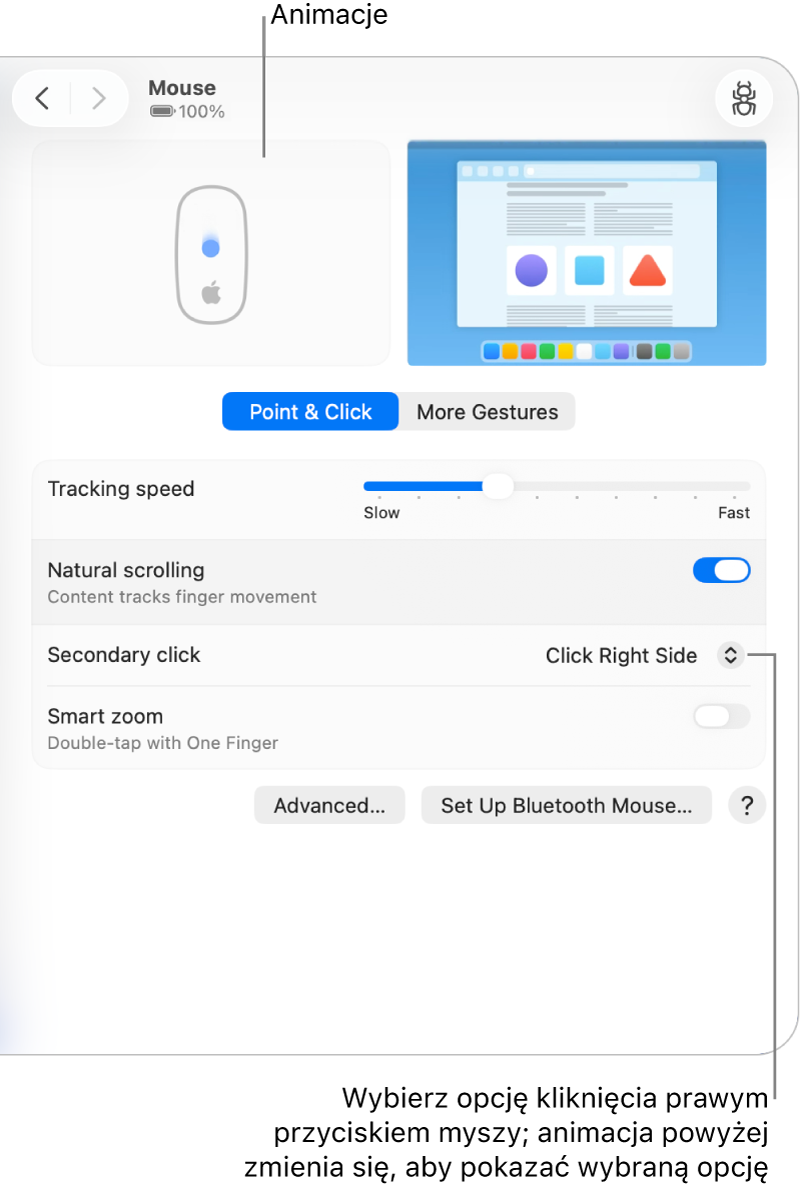
Przejdź do aplikacji Ustawienia systemowe
 na Macu.
na Macu.Kliknij w Mysz
 na pasku bocznym. Konieczne może okazać się przewinięcie w dół.
na pasku bocznym. Konieczne może okazać się przewinięcie w dół.Kliknij w menu podręczne Dodatkowe kliknięcie, a następnie wybierz żądaną opcję.
Możesz skonfigurować mysz tak, aby wykonywała kliknięcie po prawej lub lewej strony powierzchni myszy, w zależności od tego, co jest dla Ciebie najwygodniejsze.
Klikanie w rzeczy z klawiszem Control przy użyciu samego gładzika
Klikanie w rzeczy z klawiszem Control za pomocą samego gładzika może wymagać zmiany jego ustawień.
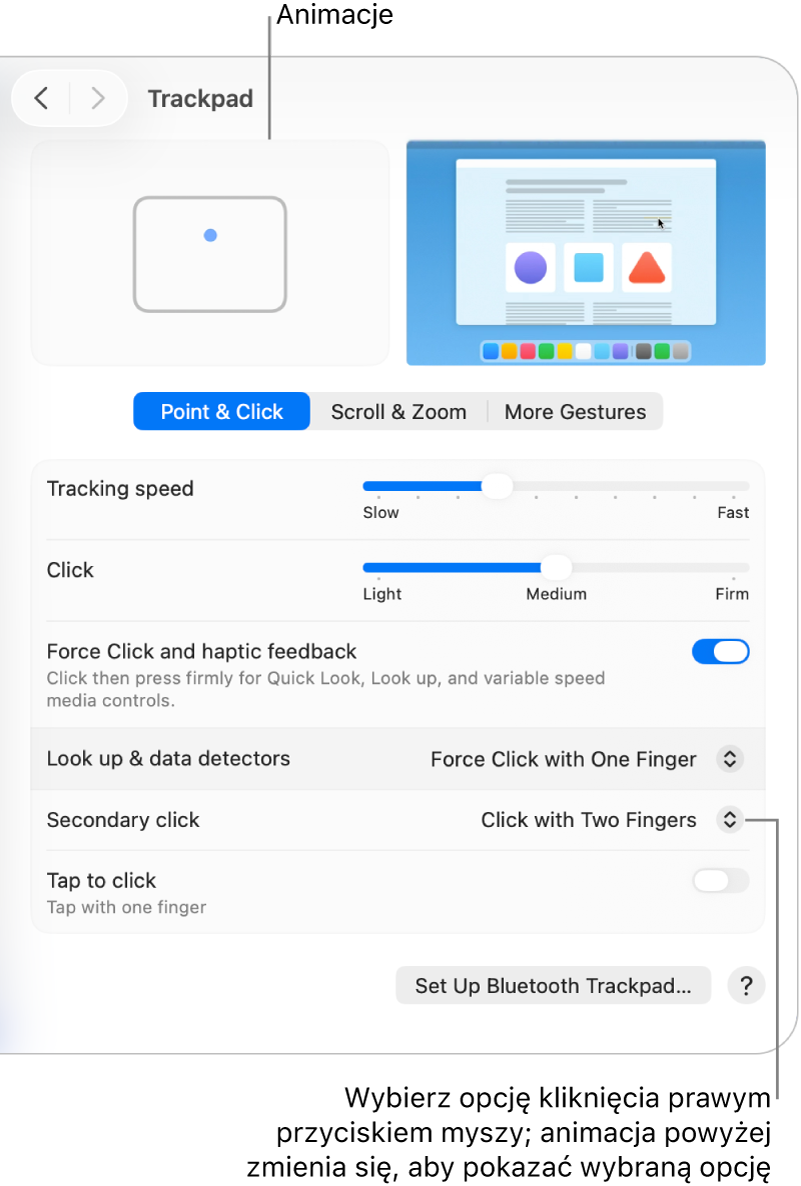
Przejdź do aplikacji Ustawienia systemowe
 na Macu.
na Macu.Kliknij w Gładzik
 na pasku bocznym. Konieczne może okazać się przewinięcie w dół.
na pasku bocznym. Konieczne może okazać się przewinięcie w dół.Kliknij w menu podręczne Dodatkowe kliknięcie, a następnie wybierz żądaną opcję.